Niille, jotka haluavat perustaa oman musiikinsuoratoistojärjestelmä Linuxissa, on monia vaihtoehtoja. Huolimatta kaikesta huomiosta, joka kohdistuu esimerkiksi Emby-, Plex- ja Subsonic-asioihin, monet Linux-käyttäjät käyttävät edelleen komentorivipohjaista ratkaisua. Siksi tässä artikkelissa tarkastellaan tarkalleen, kuinka voit määrittää oman Linux-pohjaisen musiikin suoratoistotyökalusi Music Player Daemon -sovelluksen avulla. Käymme läpi kuinka suoratoistaa verkon kautta, kuinka määrittää yksittäiset MPD-asiakkaat ja jopa kuinka käyttää päätelaitteisiin perustuvaa MPD-työkalua perinteisen musiikkisoittimen kanssa Linuxissa.
Asenna Music Player Daemon
Musiikkisoitin Daemonin (MPD) työskenteleminenLinux on vähän työläs prosessi. Se alkaa asentamalla asiakasohjelma mihin tahansa streamin isäntään. Tiedä, että sinun ei tarvitse käyttää MPD: tä verkon kautta. On mahdollista asentaa MPD ja toistaa siitä samaan tietokoneeseen.
ubuntu
sudo apt install mpd mpc
Debian
sudo apt-get install mpd mpc
Arch Linux
sudo pacman -S mpd mpc
fedora
sudo dnf install mpd mpc
OpenSUSE
sudo zypper install mpd mpc
Muut Linuxit
Etkö löydä MPD: tä? Avaa terminaali-ikkuna ja etsi paketinhallinnan avulla ”MPD”. Asenna se, ja sinun pitäisi olla hyvä mennä. Asenna myös MPC-työkalu, koska se on myös tärkeää. Jos Linux-jakelu ei tue MPD: tä ollenkaan, voit ladata sen muilla tavoilla. Paras tapa olisi tarttua lähdekoodiin itse ja rakentaa se.
Jos haluat saada kopion Music Player Daemon -lähdekoodista, siirry viralliselle MPD-verkkosivustolle ja tartu .tar.xz versio. Tämä versio toimii Linuxissa.
Musiikkisoittimen Daemonin määrittäminen
Kaikkien Music Player Daemon -työkalun muokkausten on oltavatapahtuu määritystiedostossa. Kaikki järjestelmään tehtävät muutokset, vaikka niitä ei vaadita, on tehtävä siellä. Jos haluat muokata tiedostoa, avaa pääteikkuna ja kirjoita seuraava:
sudo nano /etc/mpd.conf
Oletuksena MPD-työkalu tallentaa musiikkitiedostot / Var / lib / MPD / musiikki, soittolistat / Var / lib / MPD / soittolistoja, jne. MPD käyttää näitä sijainteja tiedostojen tallentamiseen luvan vuoksi. Tavallisen käyttäjän ei tarvitse joutua muokkaamaan tätä tiedostoa, koska tavalliset sijainnit ovat erinomaiset.
Parempi tapa käyttää MPD: tä on vain sidontakiinnityksen käyttö. Tällainen kiinnitys asettaa automaattisesti ~ / Musiikki osaksi / Var / lib / MPD / musiikki.
Huomaa: Jos isännöit MPD: tä palvelimella etkä paikallisesti, harkitse tiedostojen sijoittamista / Var / lib / MPD / musiikki suoraan.
sudo mount --bind ~/Music /var/lib/mpd/music
Käytä sitten kissa komento löytää asennuslinja / Proc / kiinnikkeet.
cat /proc/mounts | grep ~/Music
Yhdistämällä molemmat kissa ja grep näyttää meille tarkan asennuslinjan, joka ~ / Musiikki ja / Var / lib / MPD / musiikki ovat sidottuja. Nyt, jotta tämä sitominen pysyvä. Muista vaihtaa ”/ home / käyttäjänimi /” tietokoneesi käyttäjäksi.
su echo "" >> /etc/fstab echo "# MPD Bind Mount" >> /etc/fstab echo "/home/username/Music /var/lib/mpd/music none rw,bind 0 0" >> /etc/fstab
Viimeiseksi sinun on käytettävä systemd init -järjestelmää palvelun käynnistämiseen.
sudo systemctl enable mpd sudo systemctl start mpd
Gnome-musiikkisoittimen asiakas
MPD-asiakasohjelmia on monia graafisiaLinux, ja heillä kaikilla on käyttötapauksensa. Kaikkia näitä asiakkaita ei kuitenkaan ole helppo käyttää. Tässä opetusohjelmassa yhdistämme streamiin Gnome Music Player Client -ohjelman kanssa. Asenna se seuraavasti.
ubuntu
sudo apt install gmpc
Debian
sudo apt-get install gmpc
Arch Linux
sudo pacman -S gmpc
fedora
sudo dnf install gmpc
OpenSUSE
sudo zypper install gmpc
Avoin GMPC suoritetaan "ensimmäisen lanseerannan" kauttatyökalu. Se auttaa sinua luomaan yhteyden. Jos käytät MPD: tä etä Linux-palvelimelta, muista vaihtaa ”localhost” sen IP-osoitteeseen. Etkö ole varma, mikä IP-osoite on? Kokeile tätä.
Löydä julkinen IP
ping pcdomainname.com -c1
Esimerkki: ping google.com
OUTPUT: PING google.com (172.217.12.110) 56(84) bytes of data.
Etsi paikallinen IP
ping pc-host-name -c1
Esimerkki: ping ubuntu-server
OUTPUT: PING ubuntu-server (192.168.1.126) 56(84) bytes of data.
Kirjoita kaikki yhteyden yksityiskohdat ja siirry sitten alaspäin ”musiikkikansioon”. Kirjoita tälle alueelle sijainti / Var / lib / MPD / musiikki /. Älä ole huolissasi salasanan syöttämisestä, napsauta vain yhdistä-painiketta. Jos yhteys onnistuu, napsauta “eteenpäin” -painiketta siirtyäksesi seuraavalle sivulle.

Kun GMPC alkaa, huomaat, ettei niitä olekaikki musiikkitiedostot. Ei, tämä ei tarkoita, että olet asentanut MPD-palvelimen väärin ja että sinun on aloitettava alusta. Gnome Music Player Client -ohjelman on vain rakennettava tietokanta. MPD-tietokannan uudelleenrakentaminen on vähän kuin paikallisen suosikki musiikkisoittimen “skannaa kirjasto” -painikkeen painaminen.
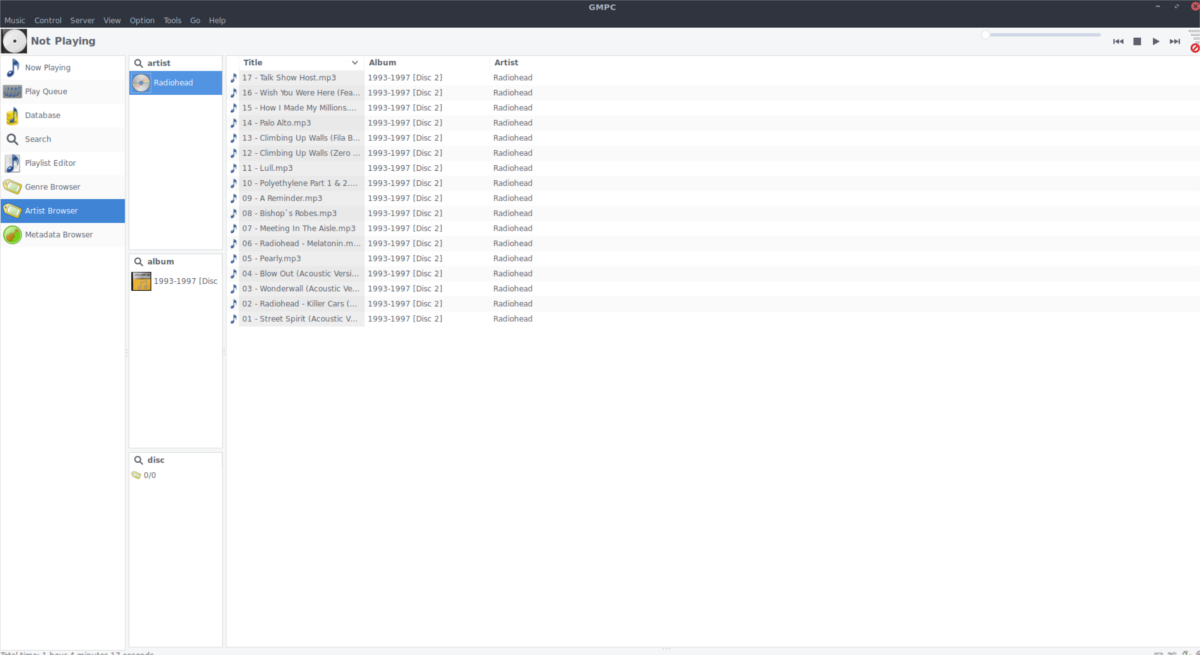
Päivitä tietokanta napsauttamalla ”Palvelin” ja valitsemalla sitten ”Päivitä MPD-tietokanta”. Tämän jälkeen voit toistaa mitä tahansa musiikkia / Var / lib / MPD / musiikki kansio etänä, GMPC: n kautta. Tämä sovellus ei päivitä tietokantaa automaattisesti. Joka kerta kun uusia musiikkitiedostoja lisätään, sinun on päivitettävä asiakas uudelleen.












Kommentit